腾讯云Centos安装gitlab
2024-10-09 10:56:14
参考了网上很多人写的安装教程,结果并不好,最后阅读了官方的英文api,才安装成功,这里记录下来,方便以后使用。我的安装环境为腾讯云主机Centos7.3 64bit
开启HTTP和SSH访问
yum install -y curl policycoreutils-python openssh-server
systemctl enable sshd
systemctl start sshd
firewall-cmd --permanent --add-service=http
systemctl reload firewalld
安装并启用邮件服务
yum install postfix
systemctl enable postfix
systemctl start postfix
下载并安装gitlab
#这里我选择的是清华大学的镜像,下载起来比较快一点,我选择的是最新的版本
#https://mirrors.tuna.tsinghua.edu.cn/gitlab-ce/yum/el7/ cd /usr/locale/src/ wget https://mirrors.tuna.tsinghua.edu.cn/gitlab-ce/yum/el7/gitlab-ce-10.0.0-ce.0.el7.x86_64.rpm rpm -ivh gitlab-ce-10.0.0-ce.0.el7.x86_64.rpm
安装好之后,会显示gitlab的图案,并提示设置外网访问地址(external_url)
配置gitlab
#打开配置文件 gitlab.rb
[root@VM_177_101_centos gitlab]# vim /etc/gitlab/gitlab.rb #修改外网访问地址 13行
#ip为主机的ip地址,端口默认是8080,这里为了避免出现占用,也进行修改一下,我的配置为9999
external_url = 'http://ip:prot' #修改nginx监听
#gitlab默认使用了nginx进行反向代理,这里我重新配置了一下 579行~580行
unicorn['listen'] = '127.0.0.1'
unicorn['port'] = 8082 #重新配置nginx 800行
nginx['enable'] = true
nginx['listen_addresses'] = ['*']
nginx['listen_port'] = 82 #退出并保存
重新加载配置并重启gitlab
gitlab-ctl reconfigure
gitlab-ctl restart
#出现如下提示说明重启成功
ok: run: gitaly: (pid 18536) 0s
ok: run: gitlab-monitor: (pid 18556) 1s
ok: run: gitlab-workhorse: (pid 18561) 0s
ok: run: logrotate: (pid 18610) 1s
ok: run: nginx: (pid 18616) 0s
ok: run: node-exporter: (pid 18623) 0s
ok: run: postgres-exporter: (pid 18634) 1s
ok: run: postgresql: (pid 18660) 0s
ok: run: prometheus: (pid 18722) 0s
ok: run: redis: (pid 18732) 0s
ok: run: redis-exporter: (pid 18737) 0s
ok: run: sidekiq: (pid 18758) 0s
ok: run: unicorn: (pid 18767) 1s
6.访问gitlab
#由于我没有域名,直接绑定的是ip地址
#在浏览器中输入ip:82此时即可访问
#登录后界面如下图所示,看上去是不是非常的棒!
#接下来尽情的去体验属于你的代码服务器吧~~~~
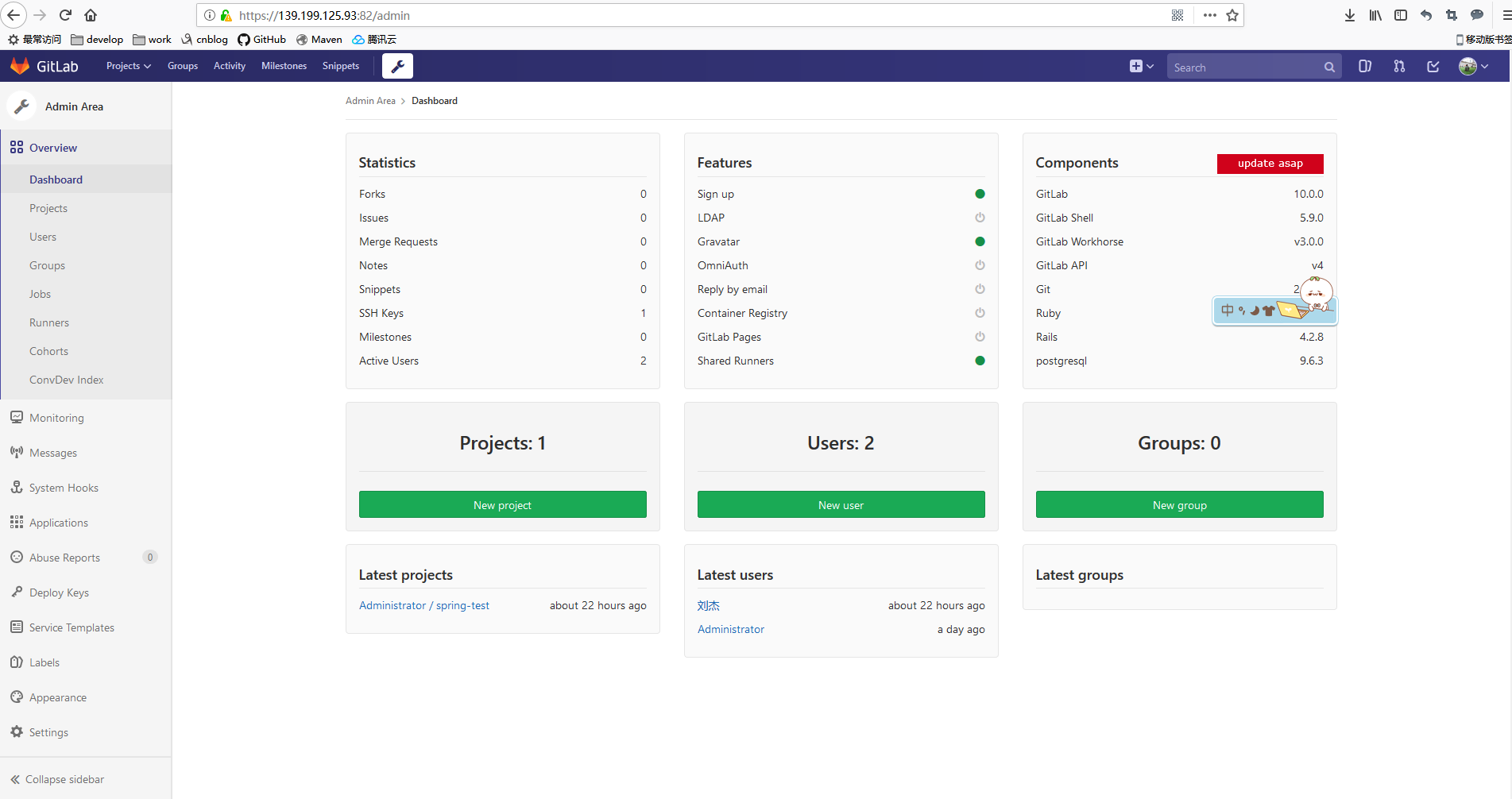
最新文章
- 在CentOS上构建.net自动化编译环境
- 杂谈:用 Sublime Text 2 写 ActionScript3
- UI自动化,你值得拥有
- myeclipse ctrl + 鼠标单击 出现 source not found
- 策划了个.NET控件的案例大赛
- android 应用笔记
- javascript中for/in循环及使用技巧
- 利用glassfish4任意文件读取拿权限的一些思路
- Redis for Windows(C#缓存)安装和使用
- 解决ora-01652无法通过128(在表空间temp中)扩展temp段
- Android view的requestLayout()
- 使用Autofac部署IIS6.0时未能加载文件或程序集“System.Core, Version=2.0.5.0...“
- python列表三
- 了解一下RabbitMQ
- Raize 重新编译
- python3 + flask + sqlalchemy +orm(3):多对多关系
- Solr定时导入功能实现
- 20min 快速着手Markdown
- CentOS+Nginx+PHP 前端部署
- GreenDao-自定义SQL查询-AndroidStudio